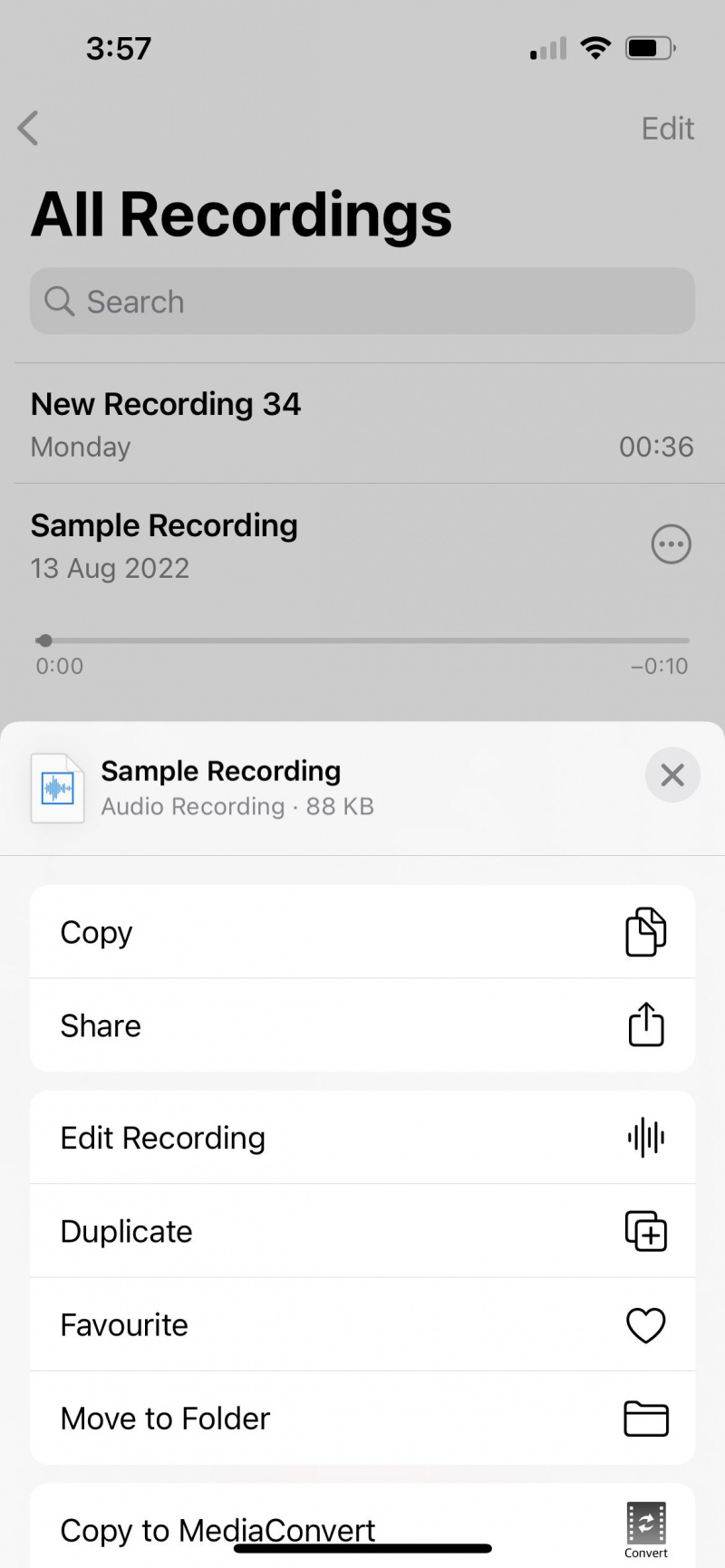لائٹننگ ٹو یو ایس بی کیبل کے ساتھ، آپ آئی فون سے ونڈوز پی سی میں تصاویر منتقل کر سکتے ہیں۔ لیکن دوسری فائلوں کا کیا ہوگا جنہیں آپ اس طرح منتقل نہیں کر سکتے، جیسے وائس میمو؟ کیا آئی ٹیونز واحد طریقہ ہے؟
جواب ہے: نہیں، آپ کئی متبادل طریقے استعمال کر سکتے ہیں۔ تو آئیے آئی ٹیونز کا استعمال کیے بغیر آئی فون سے ونڈوز پی سی میں وائس میمو کو منتقل کرنے کے تمام مختلف طریقوں کو دیکھیں۔
دن کی ویڈیو کا میک یوز
1. iCloud Drive استعمال کریں۔
اگر آپ ونڈوز کے لیے آئی ٹیونز ڈاؤن لوڈ نہیں کر سکتے ، iCloud Drive کو آزمائیں۔ یہ ایپل کے iCloud کے تحت خدمات میں سے ایک ہے۔ یہ گوگل ڈرائیو اور ڈراپ باکس کی طرح کام کرتا ہے۔
سب سے پہلے، آپ کو اپنے آئی فون پر آئی کلاؤڈ ڈرائیو سیٹ اپ کرنے کی ضرورت ہے۔ کے پاس جاؤ ترتیبات> Apple ID> iCloud اور اگر آپ کے پاس نہیں ہے تو iCloud کو ترتیب دینے کے لیے آن اسکرین ہدایات پر عمل کریں۔ ایک بار جب آپ کام کر لیں تو اسے چیک کریں۔ iCloud ڈرائیو اسی مینو میں ٹوگل کیا جاتا ہے۔ .
پھر، وائس میمو کی طرف جائیں۔ آپ کے آئی فون پر ایپ۔ اپنی ریکارڈنگ کو منتخب کریں اور ٹیپ کریں۔ تین نقطوں آئیکن اب، منتخب کریں فائلوں میں محفوظ کریں۔ ، منتخب کریں۔ iCloud ڈرائیو، اور پھر ٹیپ کریں۔ محفوظ کریں۔ .
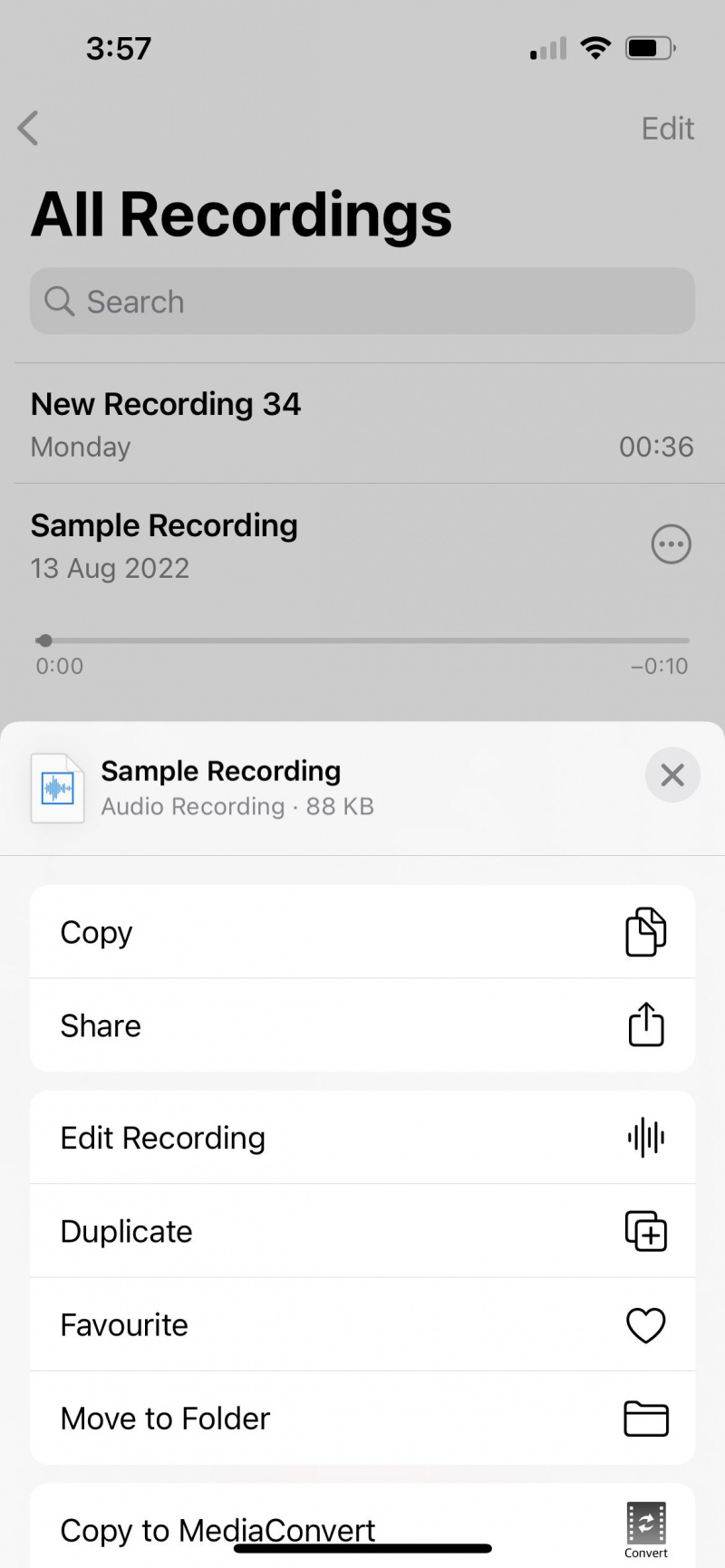
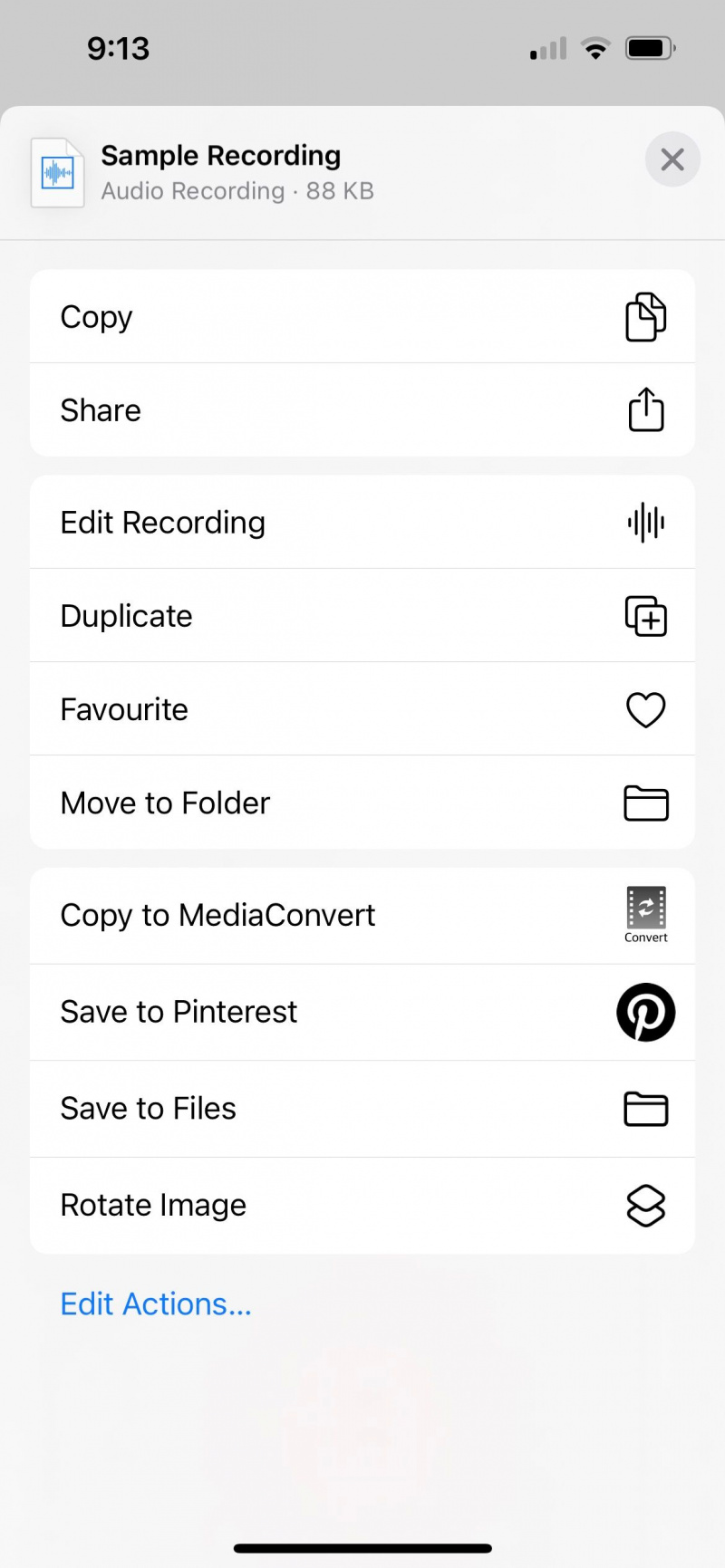

اپنے ڈیسک ٹاپ پی سی پر، کی طرف جائیں۔ iCloud اپنے ویب براؤزر یا لانچ پر ونڈوز کے لیے iCloud . اپنے اکاؤنٹ میں لاگ ان کرنے کے لیے وہی ایپل آئی ڈی استعمال کریں۔ آپ کو اپنی آواز کی ریکارڈنگ iCloud Drive فولڈر میں ملے گی جسے آپ نے پہلے اپنے iPhone پر منتخب کیا تھا۔
2. گوگل ڈرائیو ایپ استعمال کریں۔
گوگل ڈرائیو ان میں سے ایک ہے۔ آئی فون کے لیے بہترین iCloud Drive متبادل . لہذا، اگر آپ کے پاس پہلے سے ہی گوگل اکاؤنٹ ہے اور آپ فعال طور پر گوگل پروڈکٹس استعمال کرتے ہیں، تو گوگل ڈرائیو آپ کے آئی فون سے آپ کے ونڈوز کمپیوٹر پر صوتی ریکارڈنگ کو منتقل کرنے کا ایک آسان طریقہ ہے۔
سب سے پہلے، مفت Google Drive ایپ ڈاؤن لوڈ کریں اور اپنے Google اکاؤنٹ کا استعمال کرتے ہوئے سائن ان کریں۔ پھر، وائس میموس ایپ میں اپنی آواز کی ریکارڈنگ کو منتخب کریں اور پر ٹیپ کریں۔ تین نقطوں مزید اختیارات کے لیے آئیکن۔
آڈیو بکس سننے کا بہترین طریقہ
اب، ٹیپ کریں۔ بانٹیں ، منتخب کریں۔ گوگل ڈرائیو ایپس کی فہرست سے، اور پر ٹیپ کریں۔ اپ لوڈ کریں۔ .
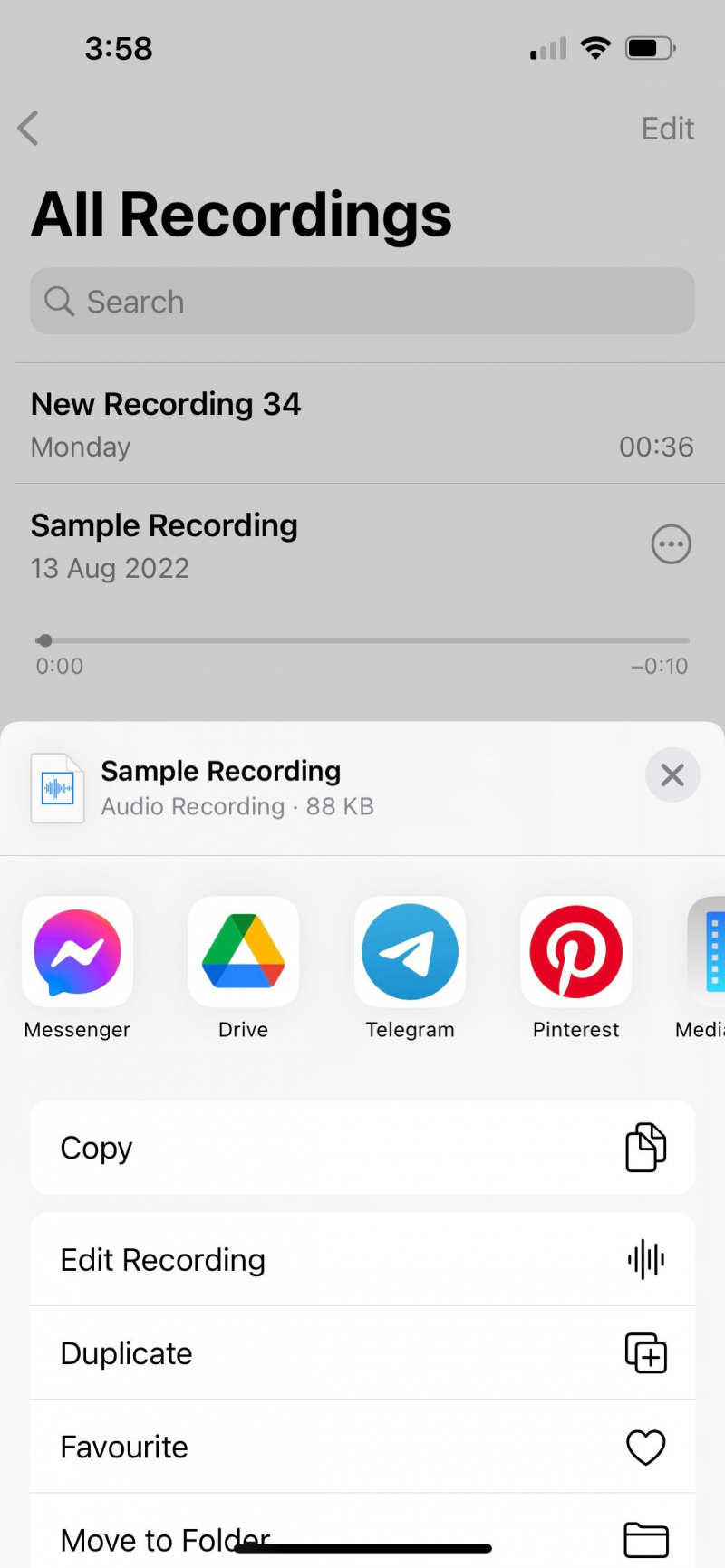
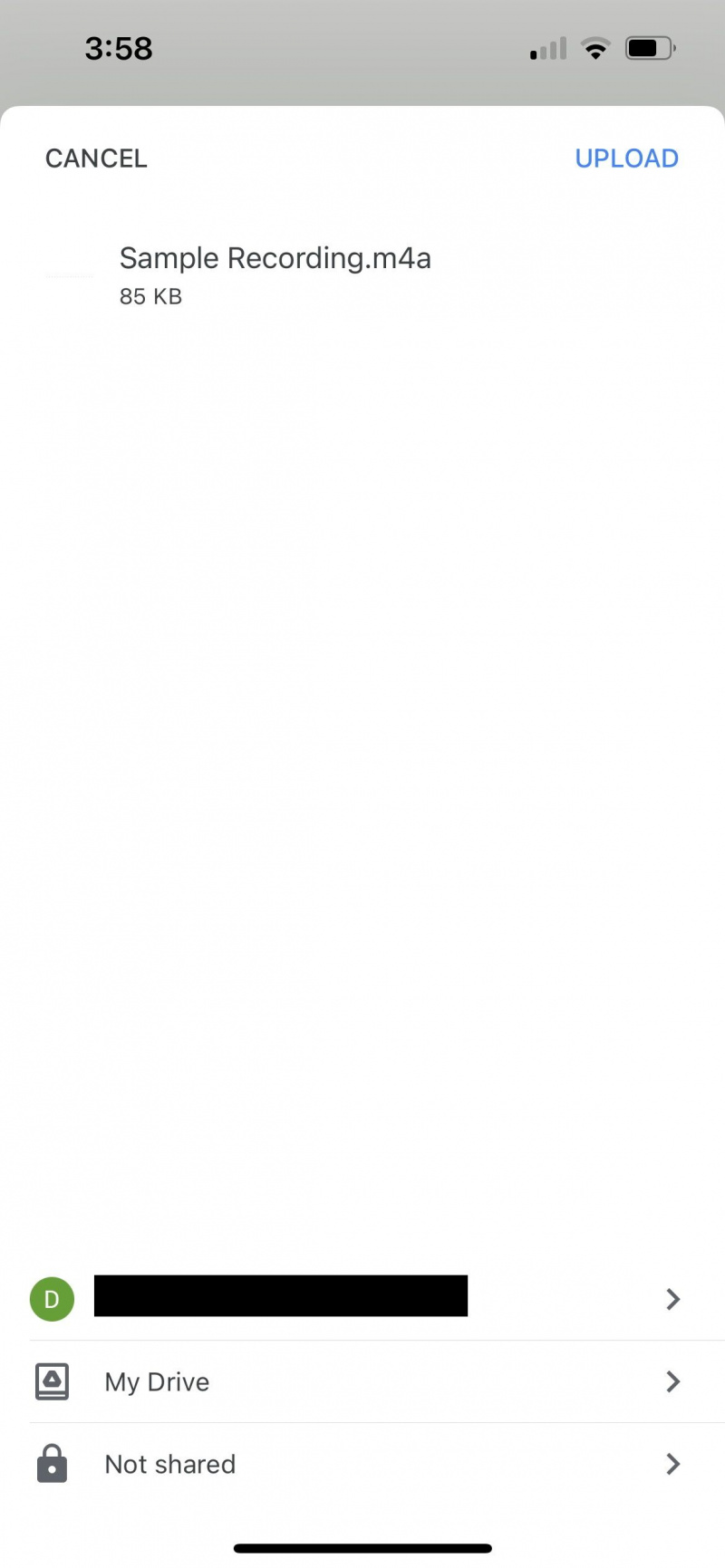
اپ لوڈ مکمل ہونے کے بعد، اپنے کمپیوٹر پر ریکارڈنگ ڈاؤن لوڈ کرنے کے لیے اپنے ڈیسک ٹاپ ویب براؤزر پر گوگل ڈرائیو تک رسائی حاصل کریں۔
ڈاؤن لوڈ کریں: گوگل ڈرائیو (مفت، درون ایپ خریداریاں دستیاب ہیں)
کیا امریکہ میں ٹک ٹاک پر پابندی ہوگی؟
3. اپنا ای میل استعمال کریں۔
اگر آپ کلاؤڈ سٹوریج کی کوئی سروس استعمال نہیں کر رہے ہیں، تو آپ اپنا ای میل استعمال کر کے اپنے آئی فون سے اپنے کمپیوٹر پر ریکارڈنگ منتقل کر سکتے ہیں۔
دوبارہ وائس میمو میں، ٹیپ کریں۔ تین نقطوں اپنی ریکارڈنگ پر آئیکن اور ٹیپ کریں۔ بانٹیں شیئر تک رسائی حاصل کرنے کے لیے شیٹ وائس ریکارڈنگ کو فائل اٹیچمنٹ کے طور پر اپ لوڈ کرنے کے لیے اپنے آئی فون پر اپنی پسندیدہ ای میل ایپ کا انتخاب کریں۔
اگلا، صرف ٹیپ کریں باہر نکلیں آئیکن آپ کا ای میل خود بخود بطور مسودہ محفوظ ہونا چاہیے۔ پھر، اپنے کمپیوٹر پر اپنے ای میل میں لاگ ان کریں اور اپنے محفوظ کردہ مسودے سے وائس میمو اٹیچمنٹ ڈاؤن لوڈ کریں۔
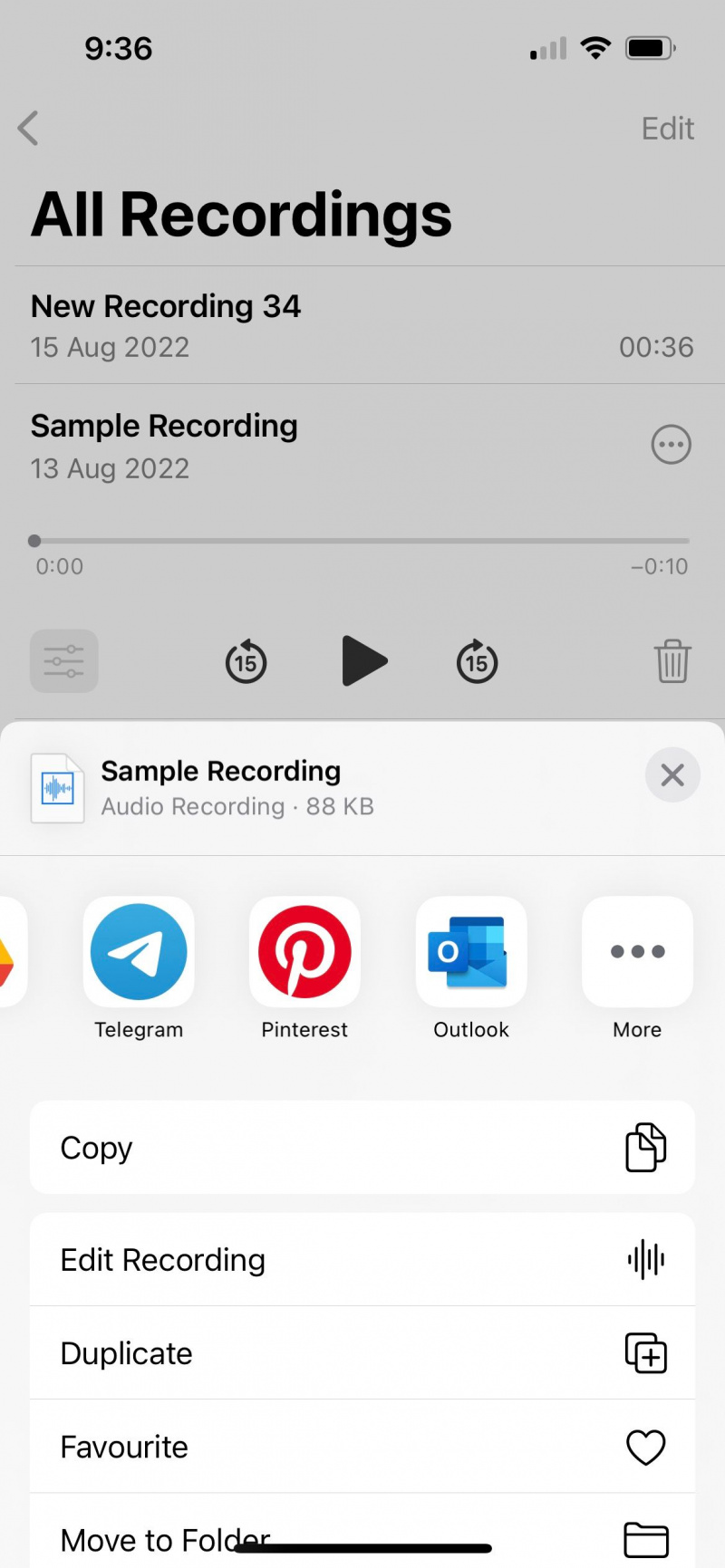
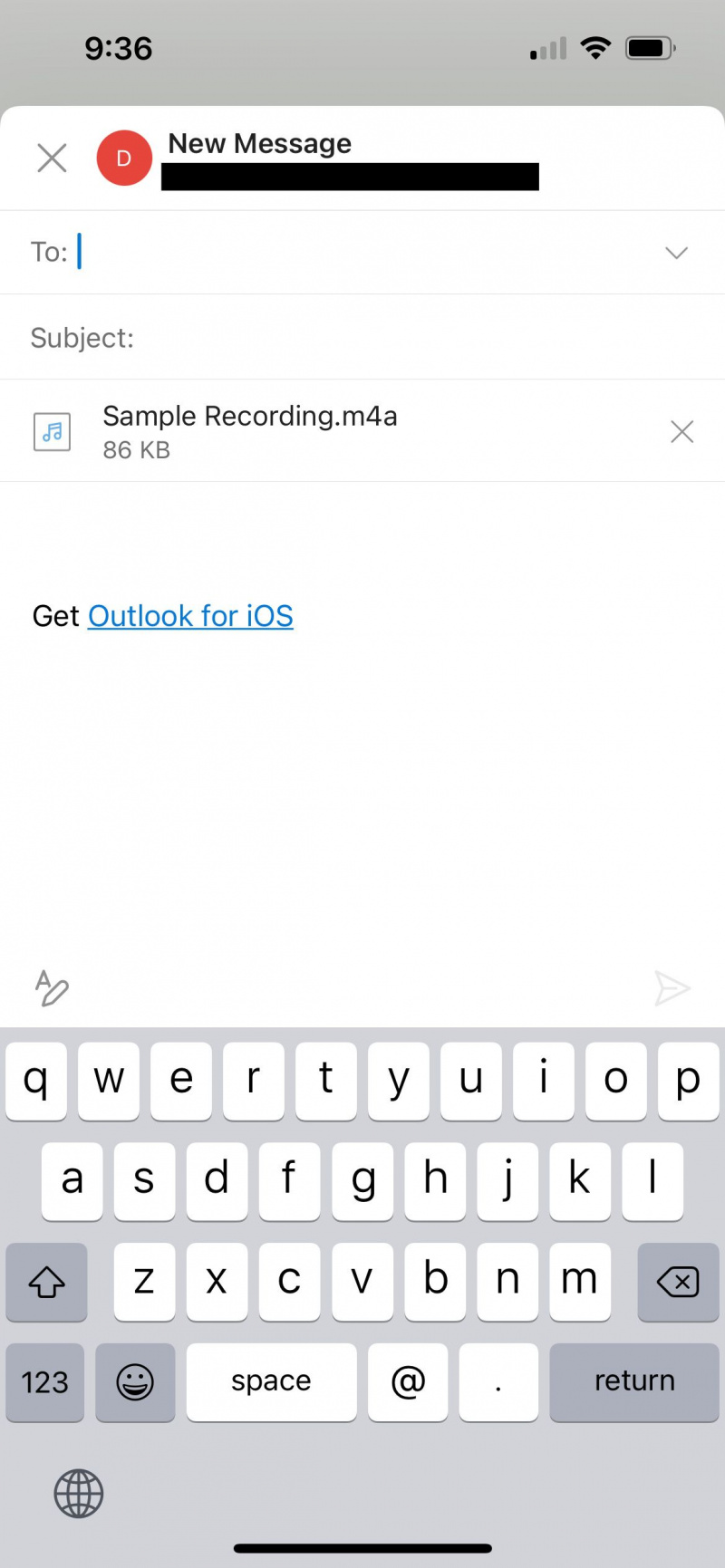
اس طریقہ کار کا واحد نقصان یہ ہے کہ آپ صوتی میمو اپ لوڈ نہیں کر سکتے جو آپ کے ای میل سروس فراہم کنندہ کے ذریعہ متعین کردہ منسلکہ فائل کے سائز سے زیادہ ہوں۔ مثال کے طور پر، Gmail آپ کو فی ای میل منسلکات میں 25MB تک محدود کرتا ہے۔
4. میسجنگ ایپس استعمال کریں۔
دوسرا طریقہ یہ ہے کہ میسجنگ ایپس کے ذریعے اپنے صوتی میمو کو کسی قابل اعتماد دوست یا فیملی ممبر کو بھیجیں۔ آئیے مثال کے طور پر واٹس ایپ کا استعمال کریں۔
اوپر کے دیگر طریقوں کی طرح، اپنی ریکارڈنگ کا اشتراک کرنے کے لیے وائس میمو پر جائیں۔ iOS شیئر کو سامنے لائیں۔ پر ٹیپ کرکے شیٹ تین نقطوں آئیکن کے بعد بانٹیں ، اور منتخب کریں۔ واٹس ایپ فہرست سے. پھر، اپنا رابطہ منتخب کریں، ٹیپ کریں۔ اگلے ، اور مارو بھیجیں بٹن
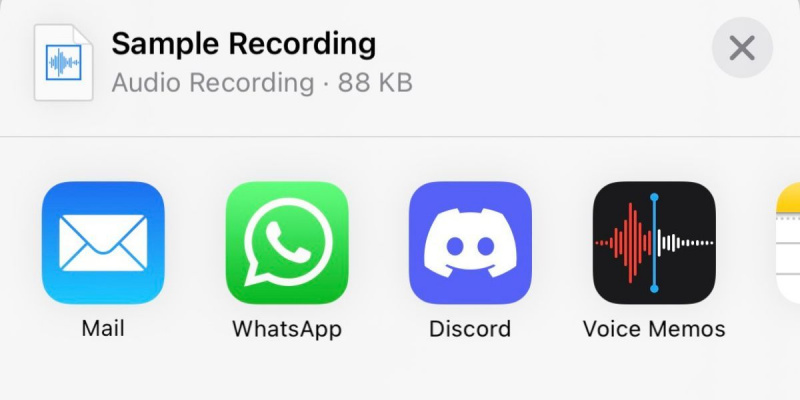
اگلا، کی طرف واٹس ایپ ویب اور اپنے آلے کو اپنے براؤزر سے لنک کریں۔ چیٹ گفتگو پر کلک کریں جہاں آپ نے اپنی ریکارڈنگ بھیجی تھی۔ صوتی میمو پر اپنے کرسر کو ہوور کریں، ظاہر ہونے والے تیر کے نشان پر ٹیپ کریں، اور کلک کریں۔ ڈاؤن لوڈ کریں .
جب آپ اسے اپنے پی سی پر ڈاؤن لوڈ کرتے ہیں تو اس طریقہ کار میں ڈیفالٹ M4A فائل قسم کی وائس میمو کو معیاری MP4 فارمیٹ میں خود بخود تبدیل کرنے کا اضافی فائدہ ہے۔ لیکن اگر آپ کو اس کے بجائے MP3 فائل کی ضرورت ہے تو، ہماری گائیڈ کو دیکھیں اپنے آئی فون پر M4A فائلوں کو MP3 میں کیسے تبدیل کریں۔ .
وائس میمو کو اپنے آئی فون سے پی سی میں آسانی سے منتقل کریں۔
فائلوں کو منتقل کرنے کے لیے آئی ٹیونز کا استعمال آپ کے آئی فون کو آپ کی آئی ٹیونز لائبریری کے ساتھ ہم آہنگ کرنا شامل ہے۔ لیکن آئی ٹیونز کبھی کبھی ونڈوز پر پیچھے رہ جاتے ہیں۔ اس کے علاوہ، اگر آپ انٹرفیس سے واقف نہیں ہیں، تو اتفاقی طور پر مواد کو اوور رائٹنگ اور حذف کرنے کا امکان ہے۔
جن طریقوں پر ہم نے اوپر بات کی ہے وہ تیز، سیدھی فائل شیئرنگ کے عمل کو استعمال کرتے ہیں۔ جب تک آپ کے پاس معقول انٹرنیٹ کنیکشن ہے، آپ اپنے آئی فون سے ونڈوز پی سی میں صوتی میمو کو تیزی سے منتقل کر سکتے ہیں۔